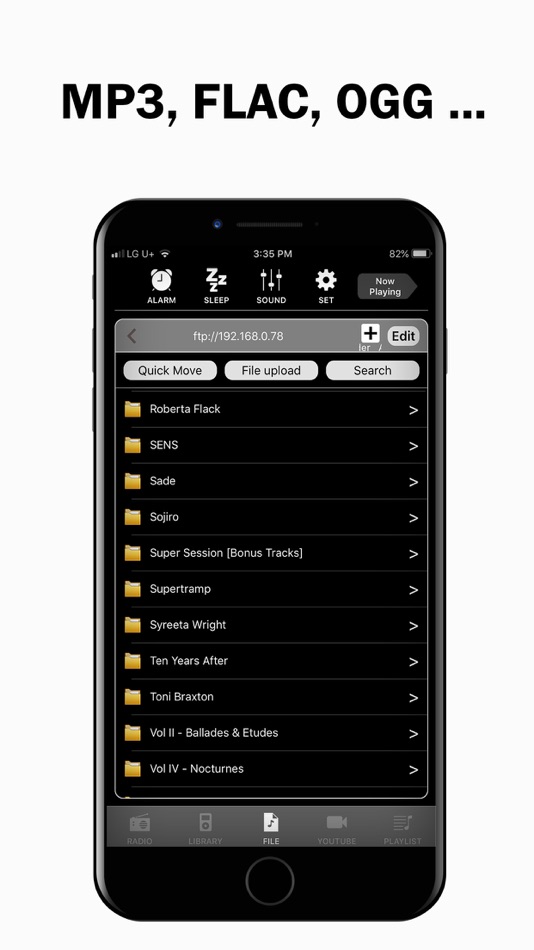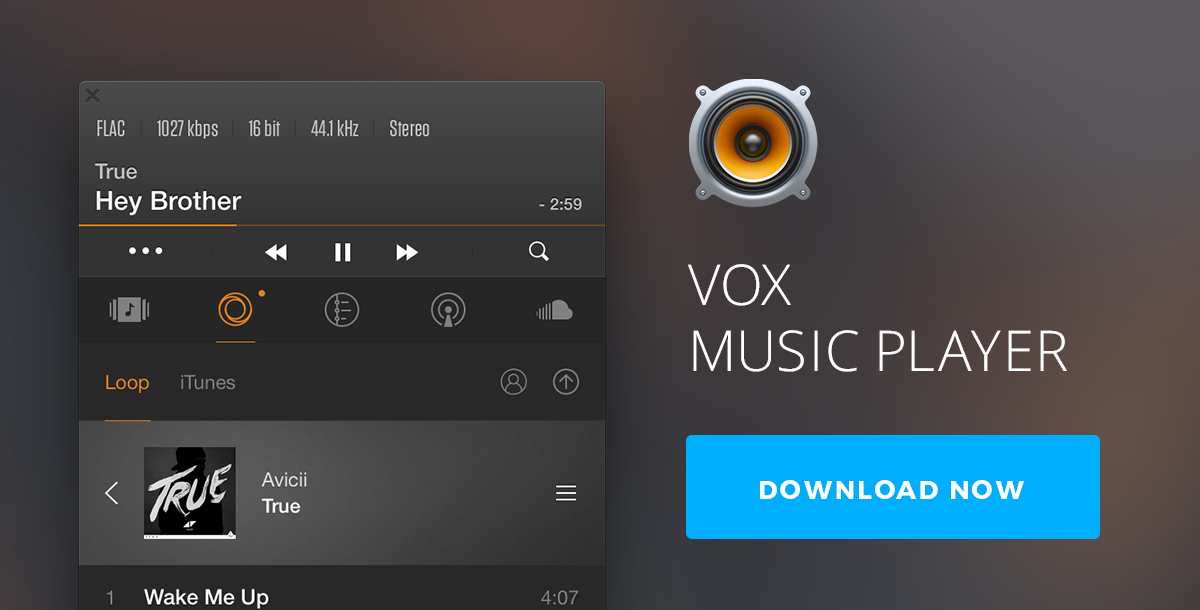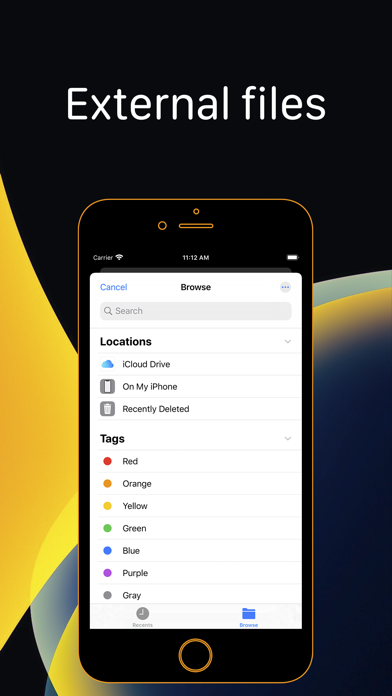Содержание
Как играть файлы FLAC на iPhone
Поддержка файлов iPhone FLAC была введена в iOS 11 . До iOS 11 Apple поддерживала только формат Apple Lossless Audio Codec (ALAC) . Он выполняет ту же работу, что и FLAC, но операционная система не распознает формат. Если ваш iPhone работает под управлением iOS 10 или более ранней версии, воспроизводите файлы FLAC на своем iPhone, конвертируя файлы в поддерживаемый формат или используя приложение проигрывателя FLAC .
Эти инструкции по воспроизведению iPhone FLAC применимы к iOS 10 и более ранним версиям iOS. Однако вы можете использовать эти инструкции и для новых версий iOS.
Используйте FLAC Player
Одним из решений для воспроизведения файла FLAC на iPhone является использование приложения для воспроизведения музыки, которое поддерживает воспроизведение формата. Использование проигрывателя FLAC означает, что вам не нужно знать, какие форматы понимает iOS. Пока приложение понимает формат, не имеет значения, каковы ограничения воспроизведения музыки в iOS.
Единственным недостатком является получение музыкальной коллекции в медиаплеере. Вот почему проигрыватель FLAC полезен, только если ваши песни основаны на FLAC. Например, есть несколько инструментов, чтобы заставить iPhone воспроизводить файлы FLAC — такие как VOX или FLAC Player + — но вы должны предоставить файлы FLAC этим приложениям. Обычно это делается путем загрузки файлов FLAC в службу облачного хранения, которую вы используете на своем телефоне, а затем импортирования этих аудиофайлов в медиаплеер.
Вот пример этого процесса с участием Google Drive и VOX. Найдите файл FLAC на Google Диске , нажмите « Открыть» , затем « Копировать в VOX» . Файл открывается в приложении VOX и начинает играть.
Преобразовать файл FLAC в формат ALAC
Другой вариант — преобразовать FLAC в ALAC, который сохраняет файл FLAC в файл с расширением M4A .
Если у вас много музыки, которая должна быть в формате ALAC, преобразуйте файлы в большом количестве.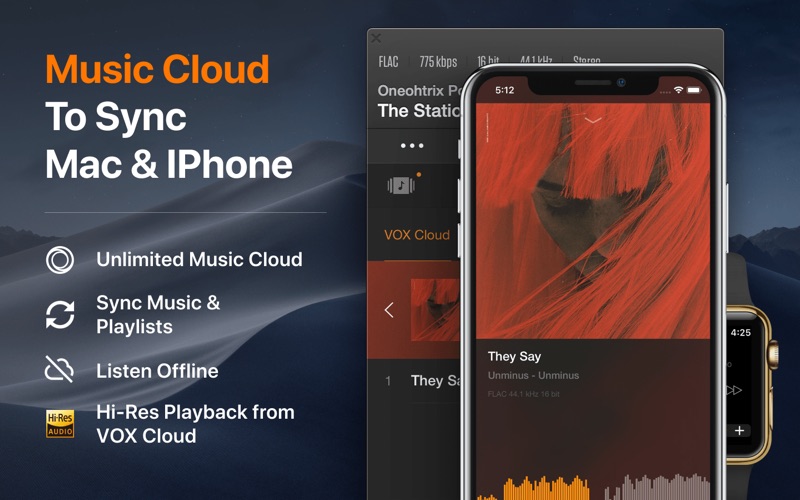 Кроме того, iTunes совместим с ALAC, поэтому он синхронизирует эти файлы прямо на вашем iPhone.
Кроме того, iTunes совместим с ALAC, поэтому он синхронизирует эти файлы прямо на вашем iPhone.
При преобразовании файлов из одного формата без потерь в файлы они не теряют качество звука, как при преобразовании в формат с потерями .
Чтобы преобразовать FLAC в ALAC, используйте конвертер аудио файлов . Загрузите файлы FLAC в программу или веб-службу, затем выберите ALAC в качестве выходного формата. MediaHuman Audio Converter — один из примеров программ для Windows, Mac и Linux, которые поддерживают преобразование FLAC в ALAC.
Онлайн конвертер аудио удобен, но неудобен, если вы планируете конвертировать несколько файлов. Автономный инструмент, такой как программное обеспечение MediaHuman, лучше подходит для конвертирования большой коллекции файлов.
Вы также можете конвертировать FLAC в M4A с помощью iTunes, что идеально, если аудиофайлы находятся на вашем компьютере:
Откройте iTunes и выберите « Правка» > « Настройки» (Windows) или « iTunes» > « Настройки» (Mac).

В диалоговом окне « Общие настройки » перейдите на вкладку « Общие » и выберите « Параметры импорта» .
В диалоговом окне « Параметры импорта » выберите стрелку выпадающего меню « Импорт с помощью» и выберите « Кодер без потерь Apple» .
Выберите ОК .
В диалоговом окне « Общие настройки » выберите « ОК», чтобы вернуться в iTunes.
Чтобы открыть музыкальную библиотеку, выберите « Музыка» , перейдите на вкладку « Библиотека », затем выберите « Песни» .
Выберите файлы для преобразования в ALAC.
Если вы не можете найти файлы, вам может потребоваться импортировать музыку в iTunes, чтобы песни появились в вашей музыкальной библиотеке.
Выберите « Файл» > « Преобразовать» > « Создать версию без потерь для Apple» .

Через несколько секунд или дольше, в зависимости от количества конвертируемых файлов, файлы M4A в формате ALAC появляются рядом с оригиналами в медиатеке iTunes.
Теперь, когда файлы FLAC существуют в совместимом формате с вашим устройством, синхронизируйте ваш iPhone с iTunes, чтобы скопировать песни ALAC на ваш телефон.
Как играть файлы FLAC на iPhone
Главная » iPhone и iPod
Автор Глеб Захаров На чтение 4 мин. Просмотров 100 Опубликовано
Содержание
- Если ваш iPhone не может воспроизводить файлы FLAC, у вас есть два варианта
- Используйте FLAC Player
- Преобразовать файл FLAC в формат ALAC
Поддержка файлов iPhone FLAC была введена в iOS 11. До iOS 11 Apple поддерживала только формат Apple Lossless Audio Codec (ALAC).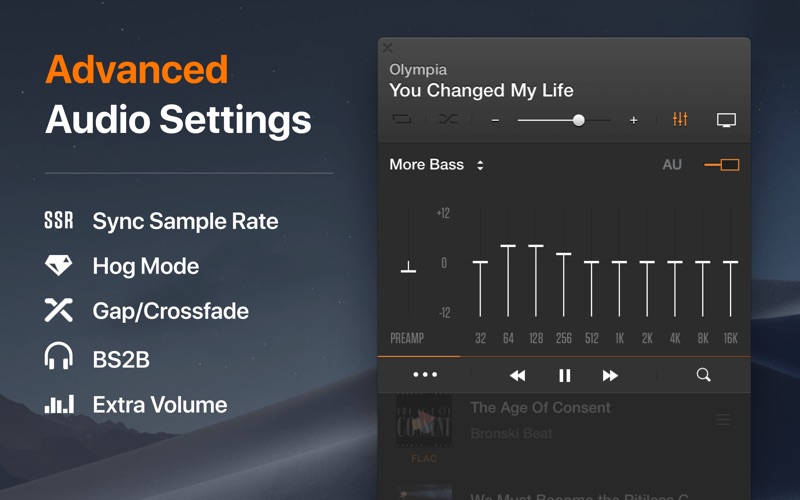 Он выполняет ту же работу, что и FLAC, но операционная система не распознает формат. Если ваш iPhone работает под управлением iOS 10 или более ранней версии, воспроизводите файлы FLAC на вашем iPhone, конвертируя файлы в поддерживаемый формат или используя приложение проигрывателя FLAC.
Он выполняет ту же работу, что и FLAC, но операционная система не распознает формат. Если ваш iPhone работает под управлением iOS 10 или более ранней версии, воспроизводите файлы FLAC на вашем iPhone, конвертируя файлы в поддерживаемый формат или используя приложение проигрывателя FLAC.
Эти инструкции по воспроизведению iPhone FLAC применимы к iOS 10 и более ранним версиям iOS. Однако вы можете использовать эти инструкции и для новых версий iOS.
Используйте FLAC Player
Одним из решений для воспроизведения файла FLAC на iPhone является использование приложения для воспроизведения музыки, которое поддерживает воспроизведение формата. Использование проигрывателя FLAC означает, что вам не нужно знать, какие форматы понимает iOS. Пока приложение понимает формат, не имеет значения, каковы ограничения воспроизведения музыки iOS.
Единственным недостатком является получение музыкальной коллекции в медиаплеере. Вот почему проигрыватель FLAC полезен, только если ваши песни основаны на FLAC.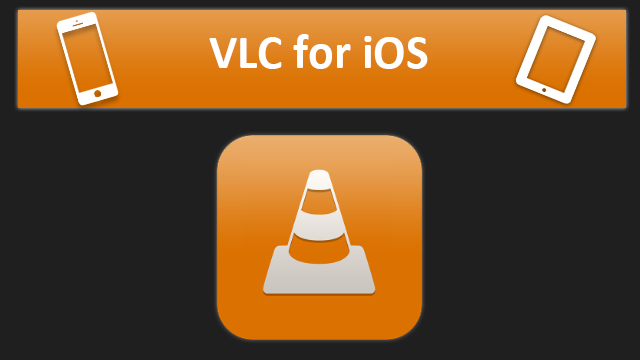 Например, есть несколько инструментов, чтобы заставить iPhone воспроизводить файлы FLAC – такие как VOX или FLAC Player + – но вы должны предоставить файлы FLAC этим приложениям. Обычно это делается путем загрузки файлов FLAC в службу облачного хранения, которую вы используете на своем телефоне, а затем импортирования этих аудиофайлов в медиаплеер.
Например, есть несколько инструментов, чтобы заставить iPhone воспроизводить файлы FLAC – такие как VOX или FLAC Player + – но вы должны предоставить файлы FLAC этим приложениям. Обычно это делается путем загрузки файлов FLAC в службу облачного хранения, которую вы используете на своем телефоне, а затем импортирования этих аудиофайлов в медиаплеер.
Вот пример этого процесса с участием Google Drive и VOX. Найдите файл FLAC в Google Диске , нажмите Открыть в , а затем Копировать в VOX . Файл открывается в приложении VOX и начинает играть.
Преобразовать файл FLAC в формат ALAC
Другой вариант – преобразовать FLAC в ALAC, который сохраняет файл FLAC в файл с расширением M4A.
Если у вас много музыки, которая должна быть в формате ALAC, преобразуйте файлы в большом количестве. Кроме того, iTunes совместим с ALAC, поэтому он синхронизирует эти файлы прямо на вашем iPhone.
При преобразовании файлов из одного формата без потерь в другой файлы не теряют качество звука, как при преобразовании в формат с потерями.
Чтобы преобразовать FLAC в ALAC, используйте конвертер аудио файлов. Загрузите файлы FLAC в программу или веб-службу, затем выберите ALAC в качестве выходного формата. MediaHuman Audio Converter – один из примеров программы для Windows, Mac и Linux, которая поддерживает преобразование FLAC в ALAC.
Онлайн конвертер аудио удобен, но неудобен, если вы планируете конвертировать несколько файлов. Автономный инструмент, такой как программное обеспечение MediaHuman, лучше подходит для конвертирования большой коллекции файлов.
Вы также можете конвертировать FLAC в M4A с помощью iTunes, что идеально, если аудиофайлы находятся на вашем компьютере:
Откройте iTunes и перейдите в раздел Изменить > Настройки (Windows) или iTunes > Настройки (Mac).
В диалоговом окне Общие настройки перейдите на вкладку Общие и выберите Настройки импорта .

В диалоговом окне Параметры импорта выберите стрелку раскрывающегося списка Импорт с помощью и выберите Кодер Apple Lossless Encoder .
Выберите ОК .
В диалоговом окне Общие настройки выберите ОК , чтобы вернуться в iTunes.
Чтобы открыть свою музыкальную библиотеку, выберите Музыка , перейдите на вкладку Библиотека и выберите Песни .
Выберите файлы для преобразования в ALAC.
Если вы не можете найти файлы, вам может потребоваться импортировать музыку в iTunes, чтобы песни появились в вашей музыкальной библиотеке.
Выберите Файл > Конвертировать > Создать версию Apple без потерь .
Через несколько секунд или дольше, в зависимости от количества конвертируемых файлов, файлы M4A в формате ALAC появляются рядом с оригиналами в медиатеке iTunes.

Теперь, когда файлы FLAC существуют в совместимом формате с вашим устройством, синхронизируйте ваш iPhone с iTunes, чтобы скопировать песни ALAC на ваш телефон.
16 лучших музыкальных проигрывателей для iPhone (2022 г.)
«Как ассоциированные и аффилированные партнеры Amazon нескольких других брендов, мы зарабатываем на соответствующих покупках». [Подробнее здесь]
Если вас не устраивает встроенное музыкальное приложение iPhone, вы всегда можете изучить другие варианты, доступные в магазине приложений Apple.
Несмотря на то, что Apple является первоклассным брендом на рынке мобильных устройств, музыкальному приложению iPhone по умолчанию не хватает многих основных функций. Если вам нужен более персонализированный опыт, у вас есть другие приложения, отвечающие вашим требованиям.
Читайте также: 12 лучших беспроводных зарядных устройств для iPhone
Содержание
Список лучших музыкальных проигрывателей для iPhone
1.
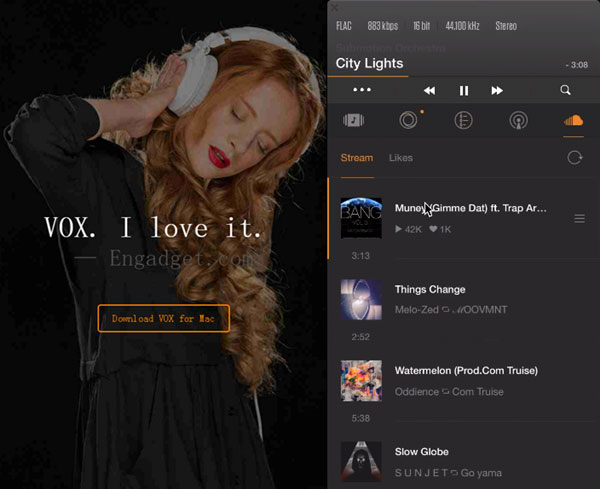 Evermusic
Evermusic
Evermusic — одно из лучших музыкальных проигрывателей для iPhone или iPad. Он поддерживает различные аудиоформаты, в том числе самые популярные, такие как MP3, M4A, AAC, M4R и AIFF. Это позволяет вам создать свой музыкальный потоковый сервис. Все, что вам нужно сделать, это перенести ваши любимые треки в облачный сервис и воспроизводить их прямо оттуда. Это также поможет вам освободить место на вашем устройстве. Он также позволяет загружать музыку из Интернета, чтобы вы могли слушать ее в автономном режиме.
Попробуйте Evermusic
2. Boom
Boom — еще одно замечательное приложение для iPhone. Он включает в себя настраиваемые пресеты ручной работы и 16-полосный эквалайзер. Не только это, но и дает вам ощущение объемного 3D-звука только с наушниками. Благодаря усовершенствованному усилителю басов вы можете усилить музыку и наслаждаться каждым ударом. Он также позволяет вам транслировать TIDAL и Spotify для отличного воспроизведения музыки.
Попробуйте Boom
3.
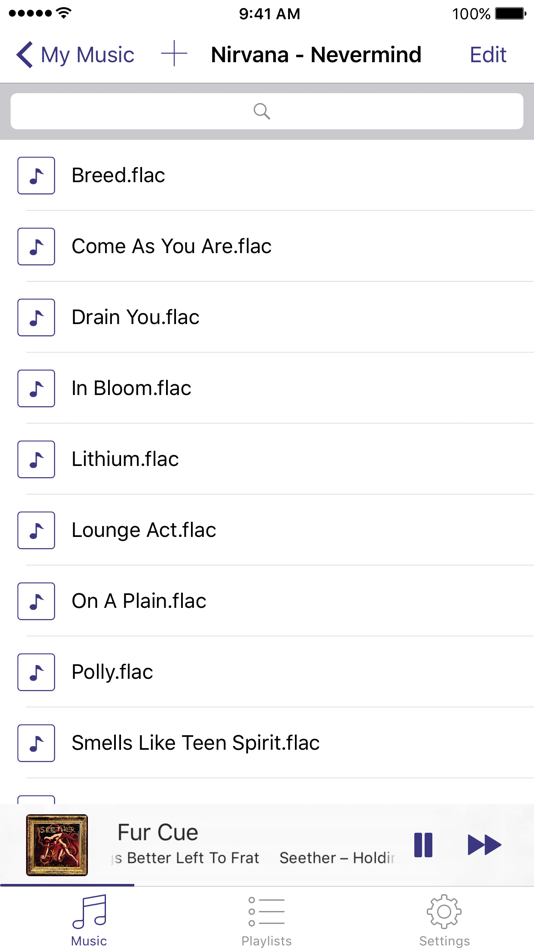 VOX
VOX
Далее у нас есть VOX, один из самых популярных музыкальных плееров для Mac и iPhone. С помощью этого приложения вы сможете наслаждаться высококачественной музыкой из разных источников. Одна из лучших особенностей этого приложения заключается в том, что оно поддерживает все основные форматы, такие как ALAC, APE, FLAC, WAV и т. д. Оно также позволяет транслировать музыку с ведущих платформ, таких как Spotify и SoundCloud. Он также имеет функцию онлайн-радио с более чем 30 000 радиостанций по всему миру.
Попробуйте VOX
4. Flacbox
Если вам нужен мощный музыкальный проигрыватель для iPhone, Flacbox — лучший выбор для вас. Он поставляется с мощным усилителем басов и звуковым эквалайзером. Вы можете использовать это приложение для воспроизведения практически любого формата аудиофайлов. Это позволяет воспроизводить музыку из разных источников, таких как компьютеры, облачное хранилище или внешняя флэш-карта. Вы даже можете загружать треки для автономного воспроизведения.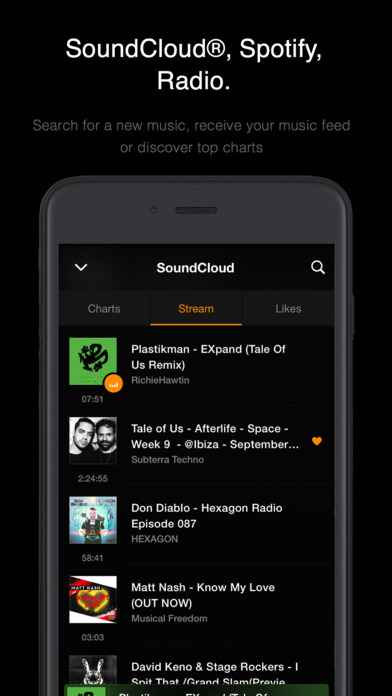 Хотя профессиональный звуковой эквалайзер имеет встроенные предустановки, он позволяет применять собственные настройки.
Хотя профессиональный звуковой эквалайзер имеет встроенные предустановки, он позволяет применять собственные настройки.
Попробуйте Flacbox
5. Cs: Музыкальный проигрыватель
Следующим в линейке является Cs Music Player с классическим интерфейсом в современной интерпретации iOS. С помощью этого приложения вы можете наслаждаться музыкальными радиостанциями, предложениями и рекомендациями. Он предназначен для автоматической работы с Apple Music. Он не требует дополнительных регистраций или учетных записей. Кроме того, он полностью свободен от рекламы. Он также имеет множество расширенных функций, которые помогут вам лучше управлять своими плейлистами.
Попробуйте Cs: Музыкальный проигрыватель
6. jetAudio
jetAudio — многофункциональное приложение с визуализацией, звуковыми эффектами, графическим эквалайзером и потоковой передачей по сети. Это одно из самых популярных музыкальных проигрывателей на CNET. Это позволяет вам наслаждаться любимыми треками в полной мере, предоставляя вам более персонализированный опыт.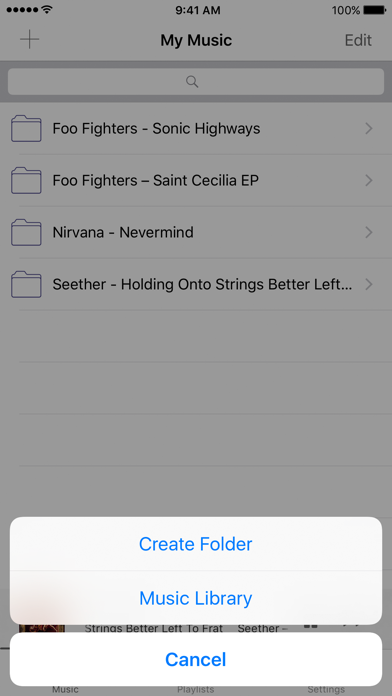 С помощью этого приложения вы можете воспроизводить практически любые цифровые музыкальные файлы. Он обеспечивает качественный звук с улучшениями и различными эффектами.
С помощью этого приложения вы можете воспроизводить практически любые цифровые музыкальные файлы. Он обеспечивает качественный звук с улучшениями и различными эффектами.
Попробуйте jetAudio
7. Marvis Pro
Marvis Pro — многофункциональный музыкальный проигрыватель для iPhone. Он поставляется с настраиваемым интерфейсом, чтобы предоставить вам персонализированный опыт. Это позволяет вам получать доступ к музыке из iCloud и Apple Music. Не подписчики могут просматривать каталог Apple Music. Он также предоставляет подробную информацию о носителях и исполнителях. Вы можете сортировать свой плейлист по годам, количеству воспроизведений, рейтингу, воспроизведению/добавлению и т. д.
Попробуйте Marvis Pro
8. FLAC Player+
FLAC Player+ специально разработан для поддержки файлов FLAC. Однако его также можно использовать для воспроизведения форматов RAW и ALAC. Это настраиваемое приложение имеет пять различных тем, включая темную, синюю, фиолетовую, зеленую и белую.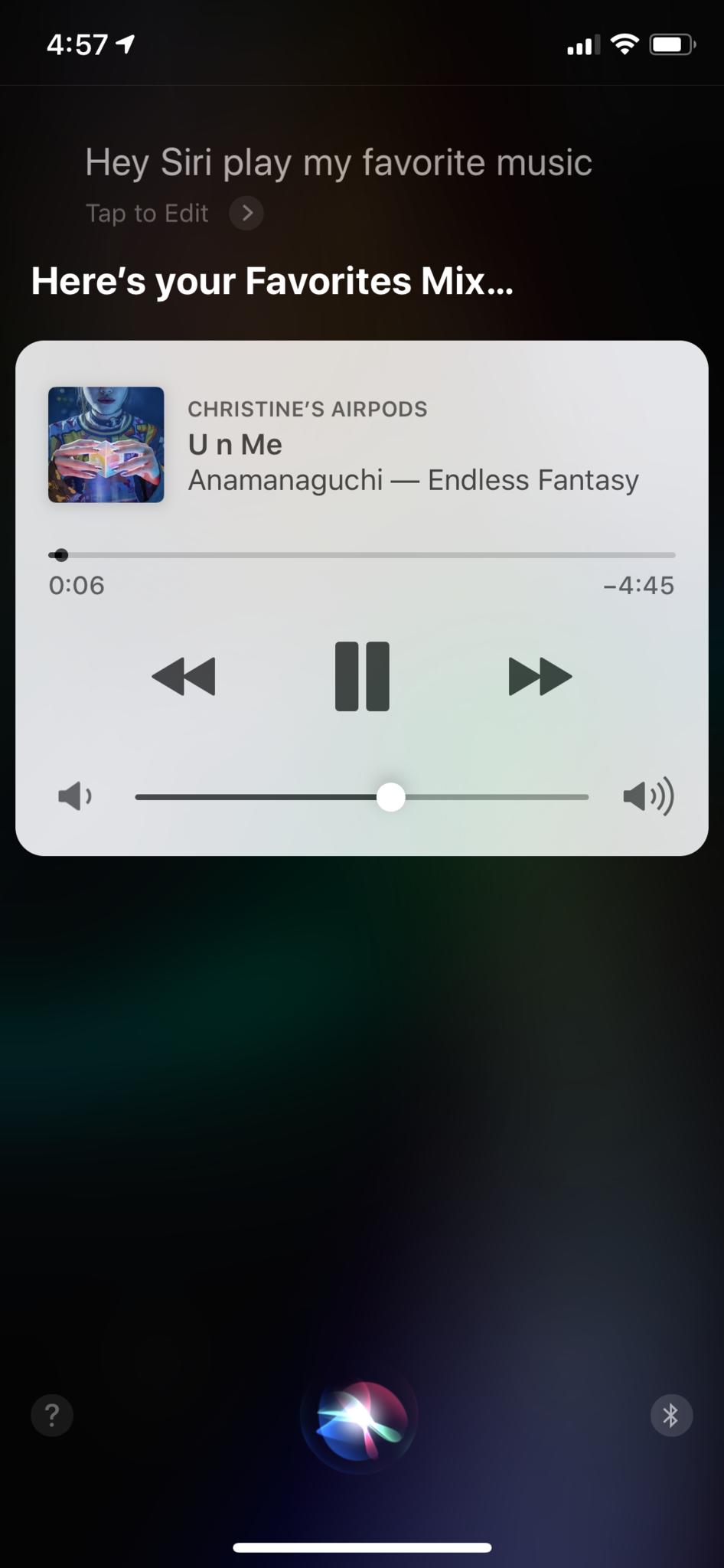 Он имеет множество функций, которые помогут вам управлять треками по альбомам, исполнителям, жанрам и т. д.
Он имеет множество функций, которые помогут вам управлять треками по альбомам, исполнителям, жанрам и т. д.
Защитите свою конфиденциальность в Интернете с помощью Surfshark
[VPN, который мы используем здесь, в Tech Arrival]
ПОЛУЧИТЕ ЭТО ВСЕГО ЗА 2,49 ДОЛЛАРА В МЕСЯЦ
Попробуйте FLAC Player+
9. foobar2000
1 Со звездой 9 foobar2000 в магазине приложений Apple — отличный выбор для всех любителей музыки. Это продвинутый музыкальный проигрыватель для iPhone. Он поддерживает различные аудиоформаты, включая MP3, AAC, MP4, FLAC, Opus, WAV, AIFF, Musepack и т. д. Поддержка ReplayGain позволяет автоматически регулировать громкость воспроизведения. С помощью этого приложения вы также можете загружать музыку с медиасерверов UPnP. Вы также можете настроить внешний вид приложения с помощью файлов скинов.
Попробуйте foobar2000
10. Radsone Hi-Res Player
Radsone — это аудиоплеер с высоким разрешением. Он обеспечивает высокое качество звука, о котором мечтает каждый меломан.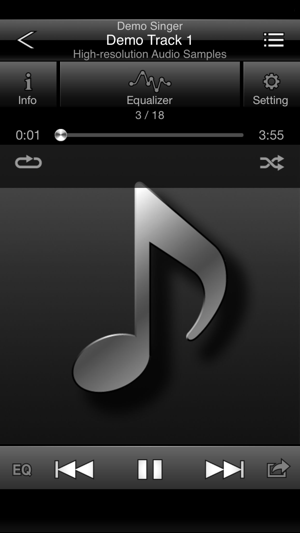 Он поставляется с технологией Distinctive Clear (DCT), которая помогает удалять цифровые артефакты. С этим приложением вы сможете насладиться каждой деталью, с которой раньше не сталкивались. Это приложение используют и ему доверяют более 1,4 миллиона человек в 47 странах. Это должно быть достаточной причиной для вас, чтобы попробовать.
Он поставляется с технологией Distinctive Clear (DCT), которая помогает удалять цифровые артефакты. С этим приложением вы сможете насладиться каждой деталью, с которой раньше не сталкивались. Это приложение используют и ему доверяют более 1,4 миллиона человек в 47 странах. Это должно быть достаточной причиной для вас, чтобы попробовать.
Попробуйте Radsone Hi-Res Player
11. Музыкальный проигрыватель
Еще один надежный музыкальный проигрыватель, созданный профессиональными музыкантами, который вы можете скачать. Это позволяет вам наслаждаться высококачественными звуковыми форматами без потерь. С помощью этого приложения вы можете воспроизводить различные форматы файлов, что делает его эффективным выбором. Он также обеспечивает максимальный комфорт и производительность при работе с тяжелыми форматами. Он имеет элегантный пользовательский интерфейс, который делает приложение простым в использовании. Он также может автоматически восстанавливать нестандартные и поврежденные файлы.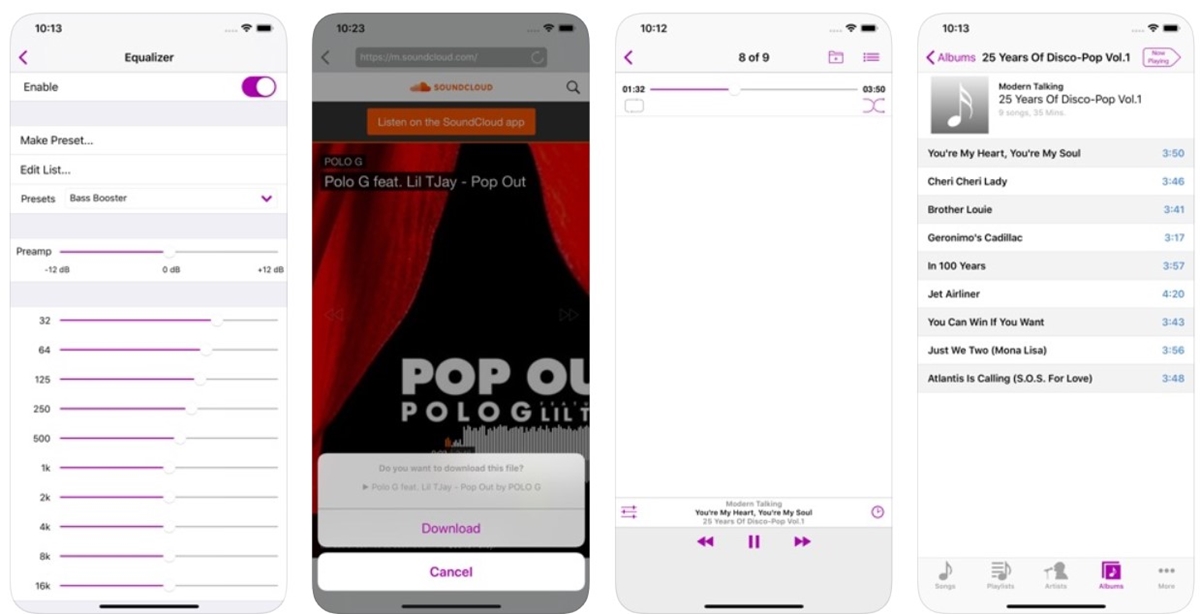
Попробуйте музыкальный проигрыватель
12. Музыкальный проигрыватель Stezza
Если вам нужен эффективный и быстрый музыкальный проигрыватель, то Stezza может стать для вас лучшим выбором. Это простое, но стильное приложение с интерактивным интерфейсом. Лучше всего то, что он поставляется со всеми основными функциями iPod для удовлетворения ваших музыкальных требований. Другие функции включают адаптивные темы альбомов, настраиваемые цветовые темы, воспроизведение видео и многое другое.
Попробуйте музыкальный проигрыватель Stezza
13. Onkyo HF Player
Onkyo HF Player — мощный музыкальный проигрыватель, дающий вам больший контроль над музыкой. Это приложение имеет множество дополнительных функций, которые выделяют его среди аналогов. Начнем с того, что он имеет высокоточный эквалайзер и выбираемый режим эквалайзера HD. Он также имеет функцию повтора, поэтому вы можете слушать любимые треки в цикле. Другие стандартные функции включают воспроизведение, перемешивание, добавление песен в список воспроизведения и т. д. Также есть платная версия с большим количеством функций.
д. Также есть платная версия с большим количеством функций.
Попробуйте Onkyo HF Player
14. Jams On Toast
Следующим лучшим вариантом, который у нас есть, является Jams On Toast. У него может быть странное имя, но это надежный музыкальный проигрыватель. Это приложение специально разработано для людей, которые любят музыку. Это позволяет вам вручную организовать свою музыкальную библиотеку так, как вам нравится. Вы можете расположить свою музыку в алфавитном порядке, по жанрам и т. д. Ее также можно синхронизировать с Apple Music Library. Вы можете скачать музыку для автономного воспроизведения.
Попробуйте варенье на тосте
15. ARIIA
Если вы ищете легкий и удобный музыкальный проигрыватель, то ARIIA — это приложение для вас. Это музыкальное приложение оптимизировано для прослушивания музыки в пути. Он имеет полезные функции, такие как жестовое взаимодействие, что делает его более удобным в использовании. Он также распознает любые изменения освещения и окружающей среды и настраивает интерфейс.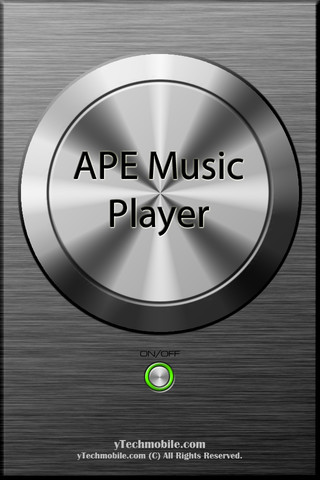 Это всегда оптимально, независимо от того, когда вы за рулем.
Это всегда оптимально, независимо от того, когда вы за рулем.
Попроб. С помощью этого приложения вы можете наслаждаться естественной музыкой через наушники. Кроме того, он также предлагает обычное стереофоническое воспроизведение, как и любой другой типичный музыкальный проигрыватель. Уникальную функцию воспроизведения можно использовать только для музыкальных файлов, хранящихся на вашем устройстве.
Попробуйте новый монофонический
С таким количеством музыкальных проигрывателей вы обязательно найдете то, что удовлетворит ваши музыкальные потребности. Эти приложения для музыкальных проигрывателей лучше, чем стандартное музыкальное приложение для iPhone, имеют больше функций и предназначены для индивидуального использования.
Читайте также: 37 лучших виджетов для iPhone, которые стоит использовать
Часто задаваемые вопросы (FAQ)
Какое приложение для музыкального проигрывателя лучше всего для iPhone?
Есть много вариантов для изучения.![]() Но лучшими из них являются jetAudio, FLAC Player+ и Spezza Music Player.
Но лучшими из них являются jetAudio, FLAC Player+ и Spezza Music Player.
Защитите свою конфиденциальность в Интернете с помощью Surfshark
[VPN, который мы используем здесь, в Tech Arrival]
ПОЛУЧИТЕ ЭТО ВСЕГО ЗА 2,49 ДОЛЛАРА В МЕСЯЦ
Какое приложение позволяет слушать музыку в автономном режиме бесплатно?
Такие приложения, как jetAudio, позволяют загружать музыку из Интернета, чтобы вы могли бесплатно слушать ее в автономном режиме.
Что такое приложение Evermusic?
Приложение Evermusic позволяет вам получать доступ к музыке из облачных сервисов. Он поставляется с усилителем басов, звуковым эквалайзером, менеджером списков воспроизведения и редактором тегов ID3.
Может ли iPhone 12 воспроизводить файлы FLAC?
В соответствии со спецификациями Apple поддерживает аудиофайлы AAC, MP3, WAV, ALAC и AIFF. Однако он также может воспроизводить файлы FLAC, но только через приложение Apple Files.
Почему Marvis Pro так популярен?
Marvis Pro — очень популярный музыкальный проигрыватель с минималистичным и настраиваемым пользовательским интерфейсом. Он предоставляет множество опций и настроек, чтобы настроить все по своему вкусу.
Он предоставляет множество опций и настроек, чтобы настроить все по своему вкусу.
Подойдет ли foobar2000?
foobar2000 — это продвинутый музыкальный проигрыватель, популярный благодаря своему списку функций, модульному дизайну и гибкости конфигурации. Лучшие предлагаемые функции — это поддержка ReplayGain, встроенная поддержка популярных форматов аудиофайлов и небольшой объем памяти.
Стоит ли варенье на тосте?
Jams On Toast — отличный музыкальный проигрыватель, специально разработанный для любителей музыки. Это одно из немногих приложений, которое позволяет вам вручную организовать свою музыкальную библиотеку так, как вы хотите.
Какие музыкальные файлы может воспроизводить iPhone?
iPhone поддерживает практически все популярные форматы аудиофайлов, включая MP3, AAC, WAV, AIFF, ALAC и FLAC.
Какой музыкальный проигрыватель для iOS не содержит рекламы?
VOX Player — отличное приложение, в котором нет рекламы. Кроме того, он имеет простой в использовании интерфейс, который позволяет вам сосредоточиться на своем опыте.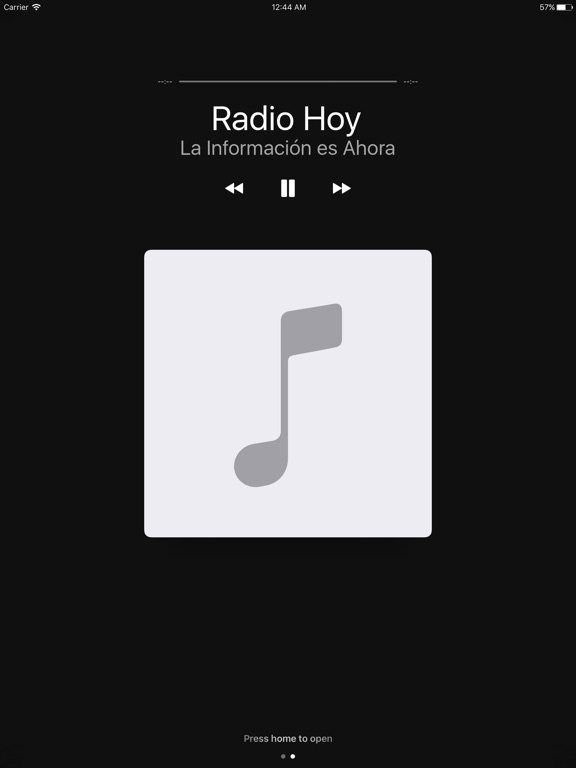
сообщить об этом объявлении
Опубликовано
Отправляя форму комментария выше, вы соглашаетесь с нашей Политикой конфиденциальности и соглашаетесь с хранением и обработкой ваших данных на этом веб-сайте.
Оставайтесь на связи
Подпишитесь на нашу рассылку новостей
Будьте в курсе всех последних новостей, предложений и специальных объявлений.
Регистрируясь, вы соглашаетесь с нашей Политикой конфиденциальности и соглашаетесь с хранением и обработкой ваших данных на этом веб-сайте.
Последние сообщения
сообщить об этом объявлении
Избранное за все время
2 лучших метода воспроизведения FLAC на iPhone — Avdshare
Apple добавила поддержку FLAC в свои продукты, использующие операционную систему iOS 11, включая iPhone 7, iPhone 8 и iPhone X, но некоторые пользователи все еще сообщить об ошибке при воспроизведении файлов FLAC на iPhone 7, iPhone 8 или iPhone X. Есть ли решение этой проблемы? Теперь в следующей статье представлены два популярных метода, которые помогут пользователям успешно воспроизводить любой FLAC на любом iPhone.
Есть ли решение этой проблемы? Теперь в следующей статье представлены два популярных метода, которые помогут пользователям успешно воспроизводить любой FLAC на любом iPhone.
Метод 1: установка проигрывателя FLAC для iPhone
Если у проигрывателя iPhone по умолчанию возникают трудности с воспроизведением FLAC на iPhone, а не так, как утверждает iPhone, мы можем установить другой проигрыватель FLAC на iPhone и использовать его для воспроизведения файла FLAC. . Ниже будут рекомендованы два широко используемых проигрывателя FLAC, которые помогут пользователям воспроизводить файл FLAC на iPhone.
VLC
VLC Player — это бесплатный медиаплеер с открытым исходным кодом, который отлично воспроизводит файлы FLAC на iPhone. Помимо воспроизведения FLAC на iPhone, проигрыватель VLC также помогает пользователям воспроизводить WAV, MP2, AIFF, OGG и т. д. на iPhone. На самом деле, VLC Player — очень популярный медиаплеер, который может помочь воспроизвести любой аудиофайл или любой видеофайл на iPhone, iPad, iPod, Android, Xbox, всех смарт-телевизорах и т.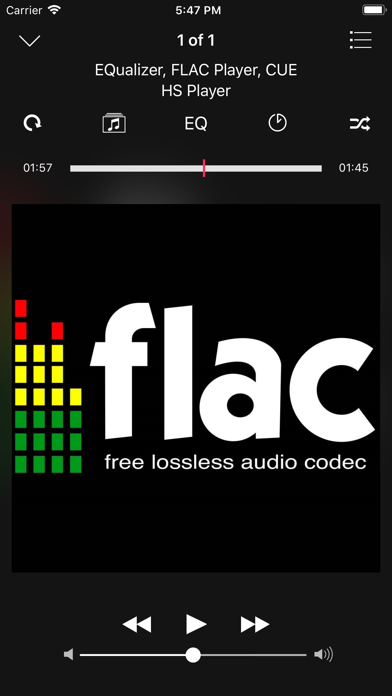 д. Пользователи могут загрузить и установить VLC player с официального сайта. а затем запустите его, щелкните меню «Медиа»> выберите меню «Открыть файл», чтобы импортировать файл FLAC, который вы хотите воспроизвести> Нажмите кнопку «Открыть», чтобы воспроизвести файл FLAC.
д. Пользователи могут загрузить и установить VLC player с официального сайта. а затем запустите его, щелкните меню «Медиа»> выберите меню «Открыть файл», чтобы импортировать файл FLAC, который вы хотите воспроизвести> Нажмите кнопку «Открыть», чтобы воспроизвести файл FLAC.
FLAC Player для iPhone
FLAC Player+ — бесплатный FLAC плеер для iPhone, iPad и iPod. FLAC Player+ — это приложение, которое можно загрузить из Apple App Store по адресу https://itunes.apple.com/us/app/flac-player+/id577346786?mt=8. FLAC Player+ также поддерживает воспроизведение других аудиоформатов на iPhone, iPad и iPod с системой iOS 8.0 или выше, а также воспроизведение файла FLAC.
Способ 2: Преобразование FLAC в iPhone ALAC, MP3 и т. д.
Для этого метода требуется профессиональный конвертер FLAC в iPhone, среди которых настоятельно рекомендуется Avdshare Audio Converter. Avdshare Audio Converter поддерживает преобразование любого файла FLAC в любой iPhone, более поддерживаемый ALAC, MP3 и т.![]() д.
д.
Помимо преобразования FLAC в iPhone, Avdshare Audio Converter также поддерживает преобразование других неподдерживаемых файлов WAV, MP2, AIFF, OGG и т. д. в iPhone ALAC, MP3 и т. д.
Этот Avdshare Audio Converter был разработан с функцией пакетного преобразования для преобразования FLAC в iPhone ALAC, MP3 и т. д. в пакетном режиме.
Этот Avdshare Audio Converter также помогает конвертировать любой неподдерживаемый аудиоформат в Android, PSP, Xbox, Windows Media Player и многие другие аудиоустройства и проигрыватели, поддерживающие аудиоформаты.
Руководство по преобразованию FLAC в iPhone ALAC, MP3, M4A и т. д.
Следующее руководство поможет преобразовать любой файл FLAC в формат iPhone M4A, ALAC, MP3 и т. д.
Бесплатно загрузите профессиональный конвертер FLAC в iPhone — Avdshare Audio Converter (для Windows, для Mac), установите и запустите его, появится следующий интерфейс.
Шаг 1 Импорт файла FLAC
Импортируйте файл FLAC в этот конвертер FLAC в iPhone, нажав кнопку «Добавить файл».